Če iščete način za pretvorbo datotek Office (Word, Excel, PowerPoint) v datoteke PDF, nadaljujte z branjem spodaj.
Datotečni format PDF je eden najpogostejših formatov datotek, ki se danes uporablja. Ne uporablja se le v pravni, medicinski in nepremičninski industriji, ampak se uporablja tudi v šolah in fakultetah, malih podjetjih ali celo doma.
Večina posameznikov in organizacij ima raje format PDF zaradi njegove prenosljivosti (lahko ga delite brez skrbeti za odvisnosti), zanesljivost, varnost, enostavnost ustvarjanja in univerzalna združljivost.
V tem priročniku vas bomo vodili skozi postopek pretvorbe Officeovih datotek v PDF. Ta priročnik bo koristen tako uporabnikom Officea kot tistim brez njega.
Kako pretvoriti datoteke Microsoft Office v PDF (če imate MS Office ali ne)
- 1. metoda. Pretvarjanje Officeovih datotek v PDF v programu Microsoft Office.
- 2. metoda. Pretvorite Officeove datoteke v PDF s pomočjo Google Drive.
- 3. metoda. Pretvorite datoteke Office v PDF s spletnim pretvornikom PDF.
- 4. metoda. Pretvorite datoteke Microsoft Office v PDF s pomočjo LibreOffice.
1. metoda. Kako pretvoriti datoteke Word, Excel ali PowerPoint v PDF v Microsoft Officeu.
Najlažji način za pretvorbo katerega koli Officeovega dokumenta (Word, Excel ali PowerPoint) v PDF je uporaba "Shrani kot" v Officeovem programu, v katerem odpirate datoteko, in v katero želite shraniti dokument PDF. Če želite na primer pretvoriti datoteko Microsoft Word v PDF: *
* Opomba: V tem primeru vam bomo pokazali, kako pretvoriti Wordov dokument v PDF. Enake korake lahko uporabite za katero koli drugo datoteko MS Office (Excel ali PowerPoint), saj so koraki enaki.
1. Odprite ciljni dokument in kliknite mapa ki se nahaja v zgornjem levem kotu vašega okna.
2. Izberite Shrani kot iz levega podokna.
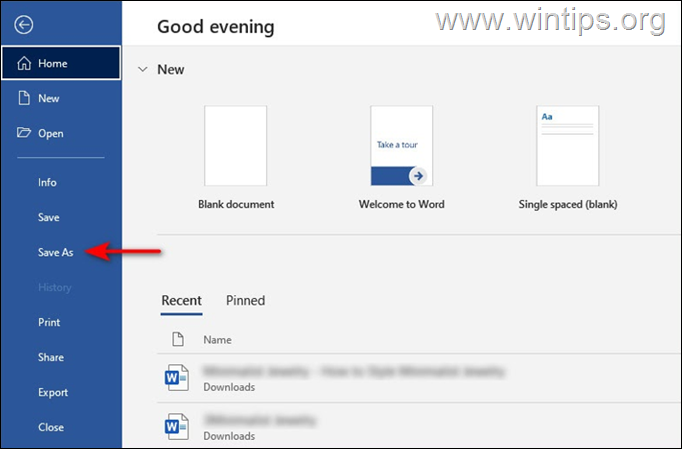
3. Na zaslonu 'Shrani kot' kliknite mapo (lokacijo), kamor želite shraniti datoteko (npr. "Dokumenti").
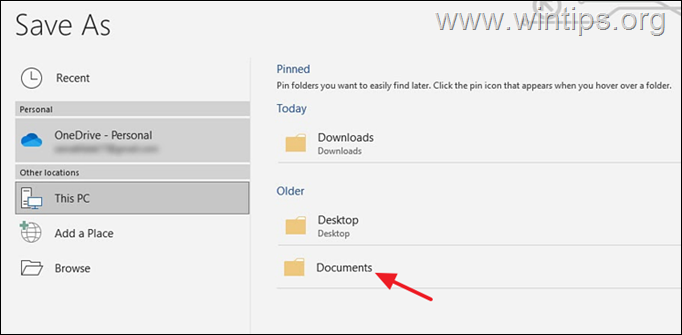
4. V oknu »Shrani kot« razširite »Shrani kot vrsto"možnost in izberite"PDF (*.pdf)".
5. Na koncu kliknite na Shrani gumb, da shranite datoteko kot PDF.
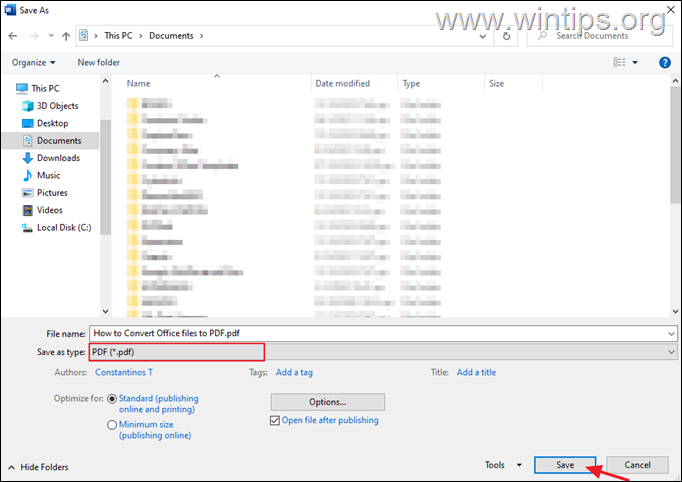
2. metoda. Pretvorite datoteke Microsoft Office v PDF s pomočjo Google Drive.
Če nimate nameščenega paketa Microsoft Office, lahko z Google Drive enostavno pretvorite katero koli datoteko dokumenta Word, Excel ali PowerPoint v PDF.
1. Odprto Google Drive in kliknite na Nov gumb.
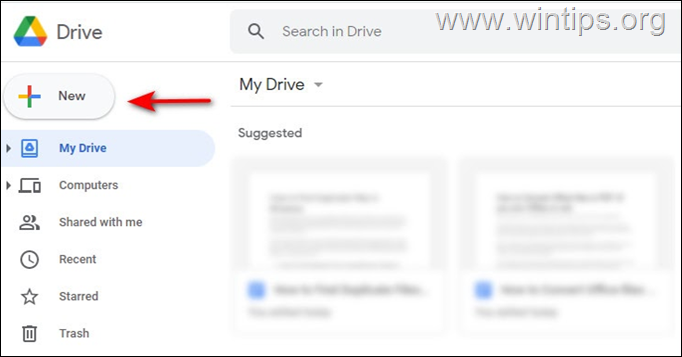
2. Izberite Nalaganje datoteke in naložite Officeovo datoteko, ki jo želite pretvoriti.
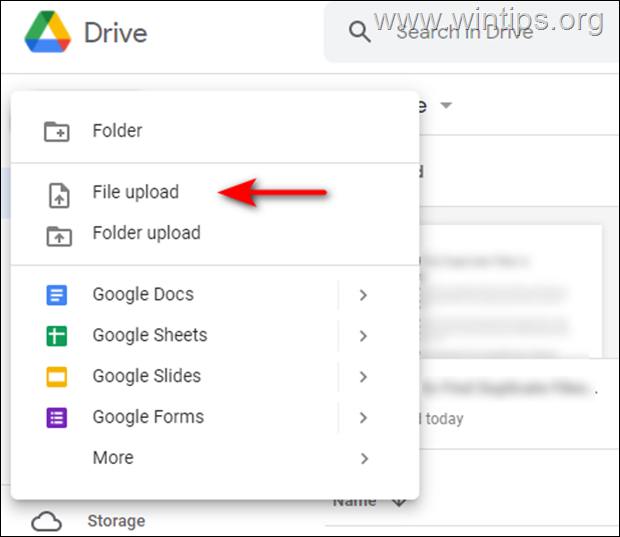
3. Zdaj z desno tipko miške kliknite datoteko, ki ste jo prenesli, in izberite Odpri z > Google [Storitev]. Če na primer nalagate Wordov dokument, ga naložite v Google Dokumente.
4. Ko je datoteka odprta, izberite mapa iz zgornjega podokna, kot je prikazano spodaj, in pojdite na: Prenesi -> Dokument PDF (.pdf). To bi moralo hitro pretvoriti datoteko v PDF.
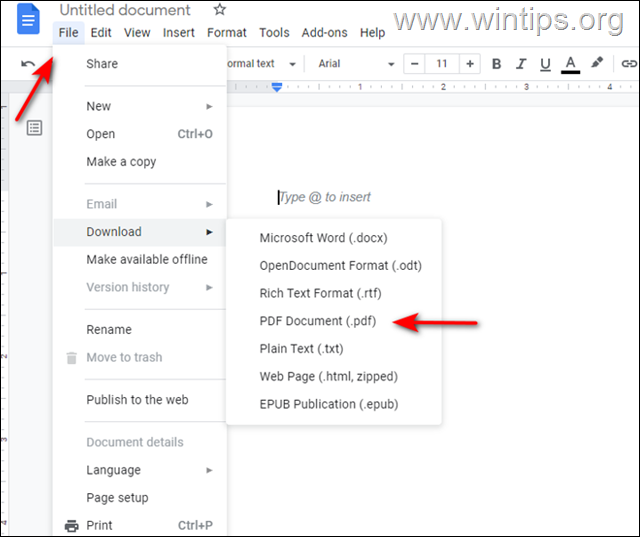
3. metoda. Pretvorite datoteke Microsoft Office v PDF na spletu.
Druga metoda za pretvorbo Officeovih datotek v PDF je uporaba storitve Online PDF Converter. (V tem primeru bomo uporabili freepdfconvert.com Za ta namen).
1. Pomaknite se do freepdfconvert.com in kliknite na Izberite datoteko.
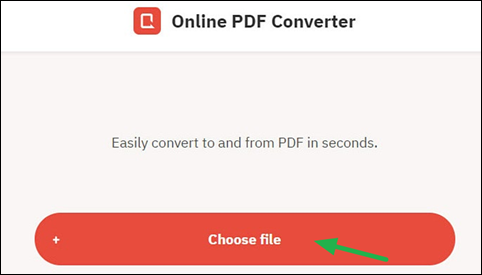
2. Naložite datoteko, ki jo želite pretvoriti v PDF.
3. Kliknite na Prenesi gumb za prenos datoteke PDF.
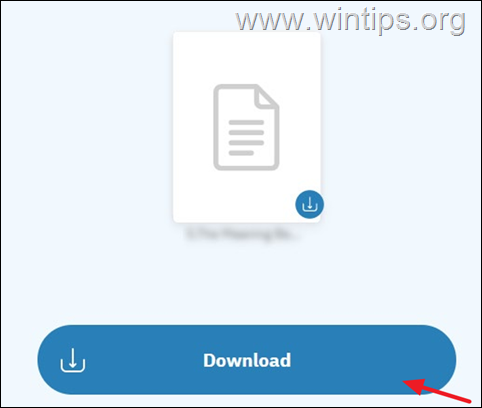
4. metoda. Pretvorite datoteke Microsoft Office v PDF s pomočjo LibreOffice.
LibreOffice je brezplačna alternativa Microsoft Officeu, ki vključuje program za preglednice, orodje za bazo podatkov, izdelovalec predstavitev in urejevalnik besedil. Na njem lahko odprete Officeove datoteke in jih enostavno urejate ali pretvorite v PDF.
- Prenesite najnovejšo različico LibreOffice na vašem računalniku.
- Ko je prenos končan, ga namestite in nato zaženite aplikacijo.
- Zdaj v LibreOffice odprite datoteko, ki jo želite pretvoriti v PDF.
- Kliknite na mapa in izberite Izvozi kot PDF.
To je to! Katera metoda vam je delovala?
Sporočite mi, ali vam je ta vodnik pomagal, tako da pustite komentar o svoji izkušnji. Všečkajte in delite ta vodnik, da pomagate drugim.